
Hur många gånger har du piskat ut din smartphone för att spela in något men glömt att vara uppmärksam på om du spelar in i landskap eller porträtt?
I värmen i ögonblicket verkar det inte vara så viktigt - allt du vill göra är att begå bildmaterialet till minne så att du kan granska det senare.
Men när du är hemma igen och tittar på din video kan det vara frustrerande om du inte har spelat in din video i bästa läge för situationen. Vill du till exempel titta på en viktig högskoleföreläsning Om du tittar på föreläsningar på YouTube behöver du den här Chrome-utvidgningen Om du tittar på föreläsningar på YouTube behöver du den här Chrome-utvidgningen Den som tittar på föreläsningar på YouTube kommer att ha stor nytta av bara genom att installera Det här enkla men användbara plugin-programmet för Chrome. Läs mer i porträttläge? Eller en egenvideo av din gransång i landskapet? Självklart inte.
I den här artikeln ska jag titta på hur man roterar videor på både en Windows och Mac-dator. Fortsätt läsa för att få reda på mer.
Windows
Det finns två sätt att rotera videor på Windows. En använder allestädes närvarande VLC Media Player 6 Awesome VLC-funktioner du kanske inte vet om 6 fantastiska VLC-funktioner du kanske inte vet om Det finns en anledning VLC kallas den schweiziska armékniven för mediaspelare. Denna artikel identifierar sex fantastiska VLC-funktioner och förklarar hur man använder dem. Läs mer ; den andra använder Windows Movie Maker.
Den enklare metoden använder Movie Maker, så jag förklarar den här först. Jag ska använda ett kort klipp av Ajax fotbollsfans 8 Superwebbplatser för fotbollsfans 8 Superwebbplatser för fotbollsfans En lista med åtta av de bästa webbplatser som alla fotbollsfans ska bokmärke. Vissa är specialiserade på nyheter, andra i mening, lite fokus på mål, andra på statistik. Alla är värdefulla förråd för det vackra spelet. Läs mer i Amsterdam genom hela mina demonstrationer. Jag spelade in videon på min telefon för några år sedan.
Windows Filmskapare
Innan jag förklarar metodiken, var medveten om att Movie Maker inte är en inbyggd app Windows 10 Så här byter du Windows Essentials i Windows 10 Så här byter du Windows Essentials i Windows 10 Används standard Windows-appar för att visa foton, hantera e-post eller redigera videor ? Windows Essentials-appar kommer att avlägsnas i januari 2017. Byt ut appar på Windows 10 med dessa tredjepartsalternativ. Läs mer . Microsoft rullade in i Live Essentials tillbaka 2012, men slutade stöd för produktivitetspaketet i början av 2017. Den är inte längre tillgänglig för nedladdning på Microsofts webbplats.
Du kan fortfarande hitta kopior av Live Essentials som flyter runt på webbplatser från tredje part, men installationsprocessen kommer att misslyckas. Det försöker att kontakta servrar som inte existerar längre. Som sådan måste du ta en kopia av Windows Movie Maker 2.6. Det är den senaste versionen av programvaran som du kan installera som en fristående app.
När du har hittat, laddat ner och installerat Movie Maker 2.6, stänger du upp appen och klickar på Importera video i den vänstra kolumnen. Om du inte kan se alternativet, klicka på ikonen Uppgifter längst upp på skärmen. Hitta sedan filen på hårddisken och klicka på Importera .
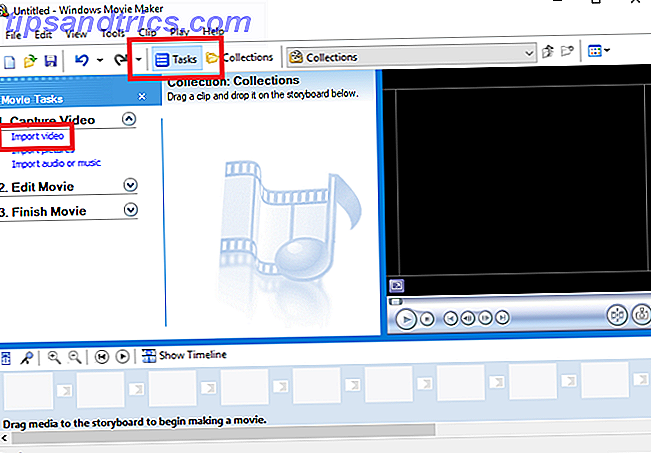
Importprocessen kan ta lite tid, beroende på storleken på din fil. När det är klart kommer du att se din video i panelen Samlingar .
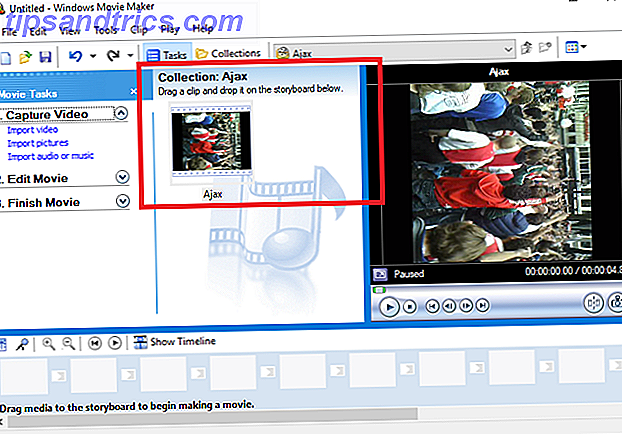
Dra och släpp din video i Storyboard . Det är den breda panelen längst ner i appens fönster.
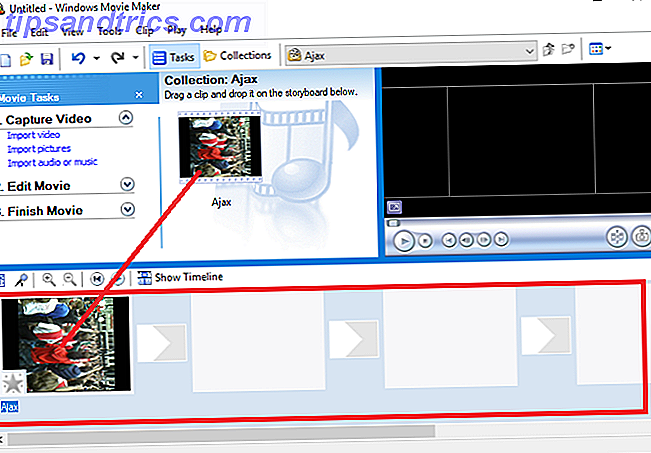
Högerklicka på din video och välj Video Effects från snabbmenyn. Appen visar en omfattande lista över verktyg. Bläddra ner tills du hittar rotationsalternativet. Klicka på Lägg till och klicka sedan på OK .
( Obs! Appen kan bara rotera medurs, så i mitt exempel måste jag rotera videon 270 grader.)
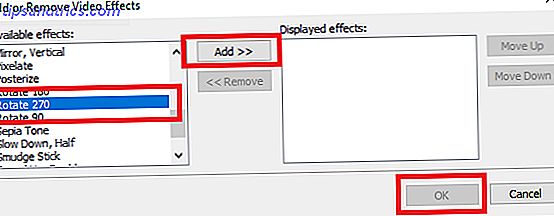
Om rotationen lyckades ser du den riktigt orienterade videon längst upp till höger på appens startsida.
För att spara din nyligen roterade video, gå till Arkiv> Spara filfil och klicka på de olika alternativen på skärmen. När du kommer till skärmen Filminställningar, se till att du väljer Bästa kvalitet för uppspelning på den här datorn . De andra alternativen bör endast användas när du vill minska filstorleken på en video. Så enkelt kan du komprimera videofiler för webben med Movie Maker. Så enkelt kan du komprimera videofiler för webben med Movie Maker. Högkvalitativa videoklipp kan ta en evighet att ladda upp, särskilt om de är långa. Ingen har tid för det. Så här använder du Windows Movie Maker för att komprimera videofiler på webben. Läs mer .
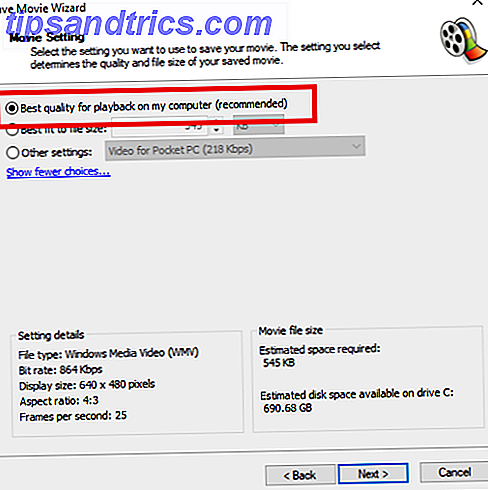
VLC
Att använda VLC är mycket mer komplicerat. Men med tanke på svårigheten att hitta Windows Movie Maker kan det vara det enda valet för vissa användare.
Öppna din felaktigt orienterade video i appen och gå till Verktyg> Effekter och filter .
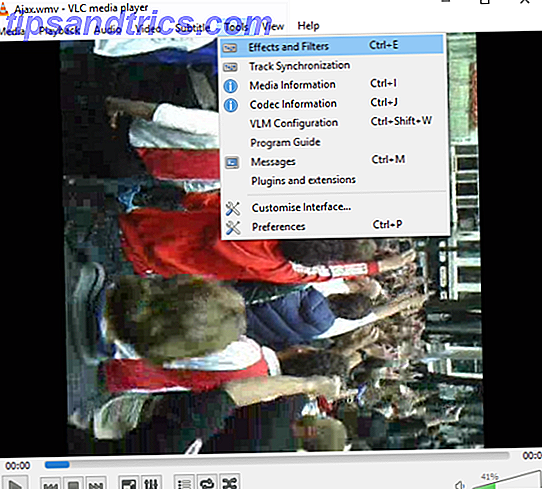
Klicka på fliken Video och sedan på underfliken Geometri . Nu har du två alternativ. Du kan antingen markera kryssrutan bredvid Transform om du vill rotera din video med standardintervall på 90 grader, eller du kan välja Rotera för att ändra orienteringen med bara några grader åt gången.
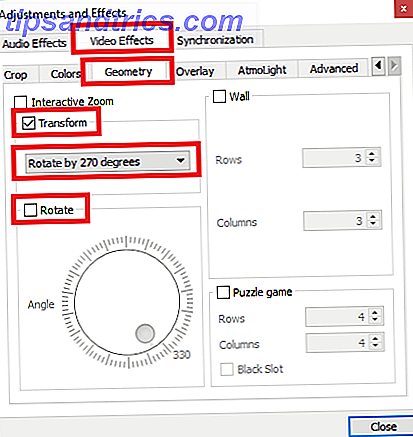
Hit Stäng när du är redo, och du får se din nyligen ändrade video i spelarens huvudfönster. Du måste dock spara ändringarna för att göra dem permanenta. Tyvärr är det inte så enkelt att bara slå en "Spara" -knapp.
Gå till Verktyg> Inställningar och välj Alla under Visa inställningar i nedre högra hörnet.
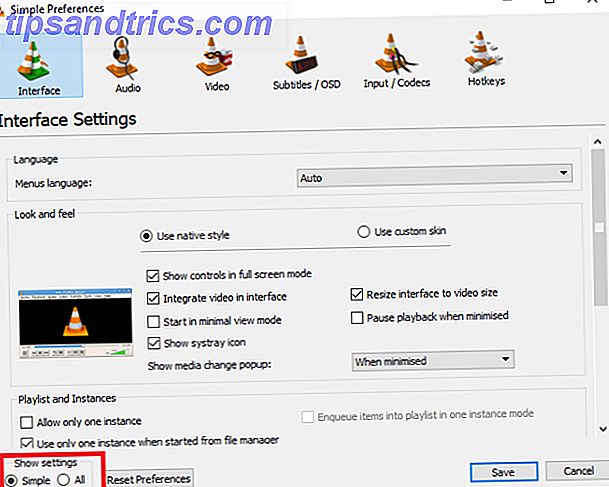
Bläddra ner till Stream Output> Sout Streaming .
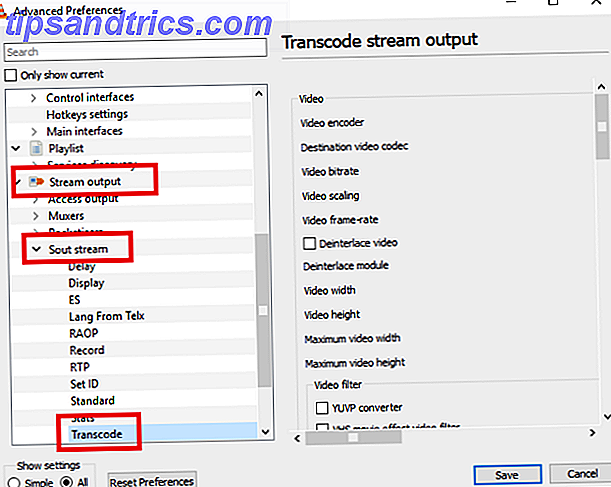
Välj Roter videofilter i panelen till höger och klicka på Spara .
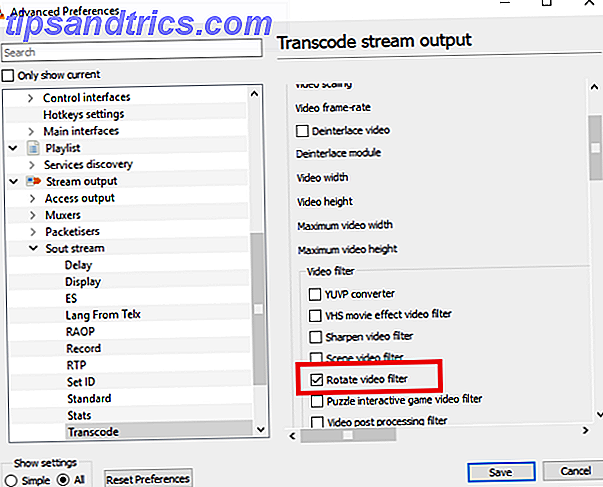
Gå sedan till Media> Convert / Save och använd Add- knappen för att välja originalfilen.
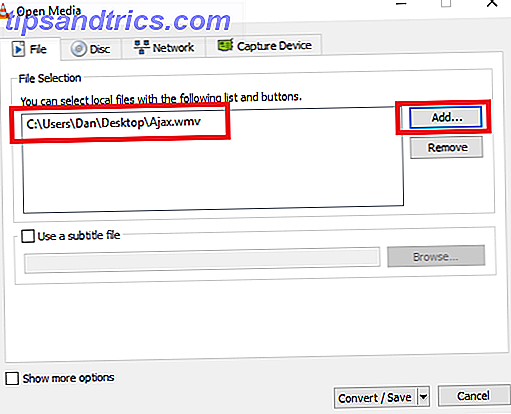
Slutligen väljer du Konvertera från rullgardinsmenyn i nedre högra hörnet, välj spara platsen i rutan Destination och klicka på Start .
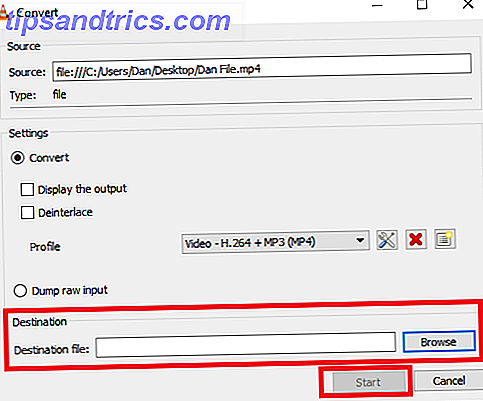
Återigen kan spara processen ta några minuter, beroende på filens storlek.
Mac
På äldre versioner av OS X måste du använda iMovie och ett plugin för tredje part för att rotera videor. Det är inte längre fallet - Apple har byggt funktionaliteten direkt i QuickTime Player. Processen är nu ännu enklare än att utföra samma uppgift på Windows.
Använd först Spotlight 7 Användbara saker som du förmodligen inte använder på din Mac 7 Användbara saker som du antagligen inte använder på din Mac Bättre planera din dag, hitta snabbt det du söker och multitask som en chef - här är en titt vid sju utmärkta OS X-funktioner som du förmodligen inte använder. Läs mer för att hitta QuickTime-appen. Öppna den, och du blir uppmanad att välja en fil. Välj den fil du vill rotera.
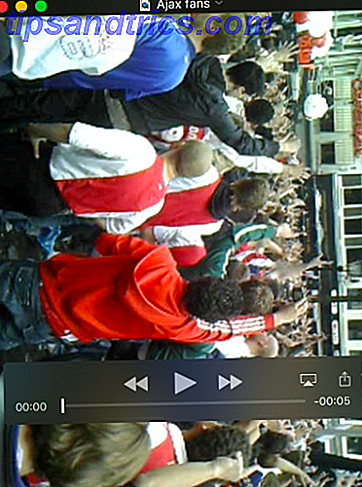
Gå nu till Redigera- menyn. I mitten av menyn ser du fyra alternativ: Rotera Vänster, Rotera Höger, Vrid Horisontell och Vänd Vertikal . Välj rätt alternativ för dina behov. I mitt exempel måste jag rotera min video till vänster.
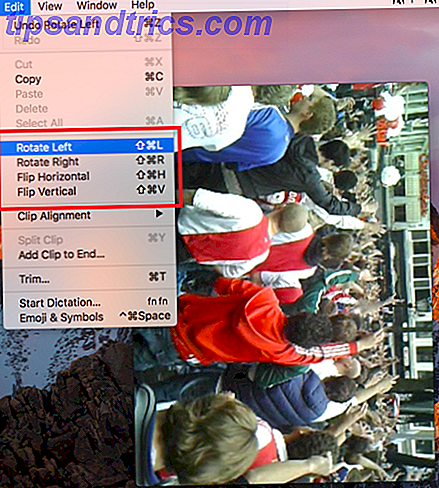
Du kan spara filen genom att gå till Arkiv> Spara . Om sparafunktionen inte är tillgänglig kan du också gå till Arkiv> Exportera och välja önskad videokvalitet.
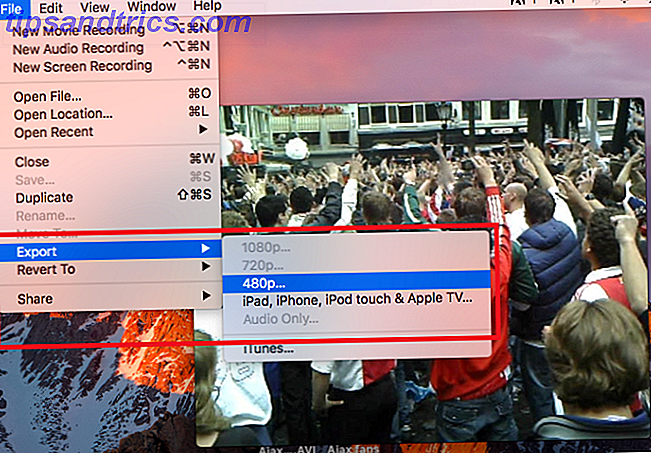
Slutligen, ge filen ett namn och klicka på Spara .
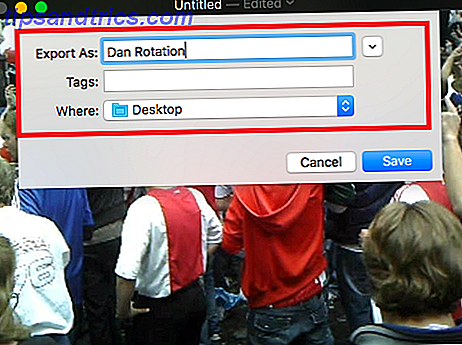
Hur roterar du videor?
Jag har visat dig två metoder för att rotera videor på Windows och en för Mac. Alla metoder är enkla när du har praktiserat dem några gånger.
Är dessa metoderna du använder för att få dina videoklipp till din föredragna orientering? Om inte, hur får du det önskade formatet? Vilka appar och programvara använder du?
Som alltid kan du lämna all din feedback, inmatning och frågor i kommentarfältet nedan.
Bildkredit: sdecoret via Shutterstock.com



